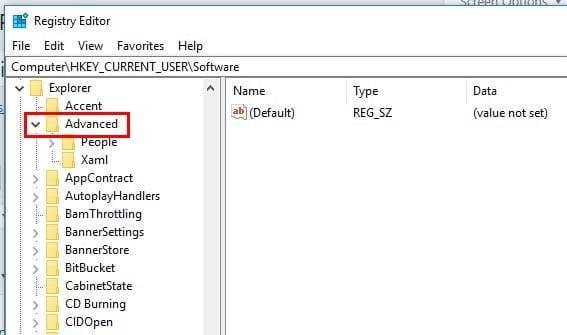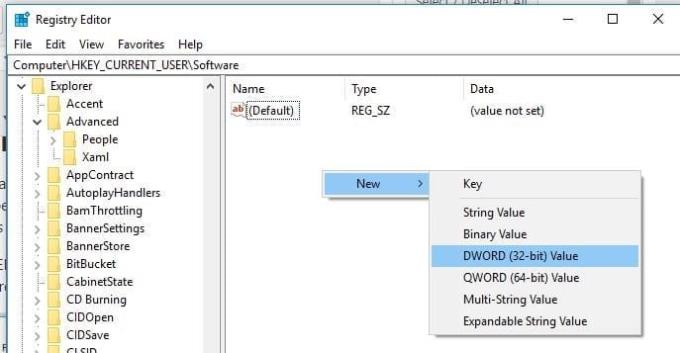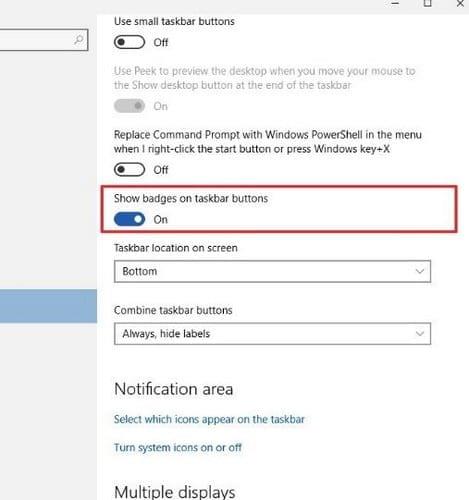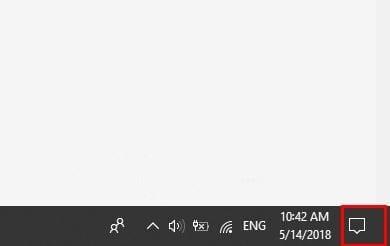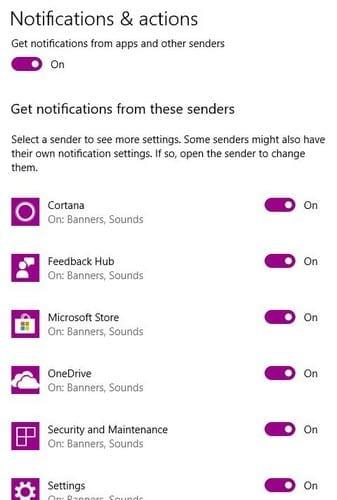Деактивирането на известията на Microsoft Windows 10 може да бъде благословия, ако имате тенденцията да получавате много от тях. Винаги имате възможност да проверите сами известията по-късно и да не се налага да се справяте с тези разсейващи известия.
Не ме разбирайте погрешно, нотификациите очевидно са полезни, но има моменти, когато носят повече вреда, отколкото полза. Със следните съвети ще можете да изключите всички видове известия на Windows.
Как да деактивирате известията с балон
За да изключите балонните известия, натиснете бутоните “ Windows ” и “ R ”, за да отворите полето Run . След като се отвори, въведете “ regedit ” и системният регистър на Windows трябва да се отвори. Потърсете внимателно този ключ:
- HKEY_CURRENT_USER\Software\Microsoft\Windows\CurrentVersion\Explorer\Advanced
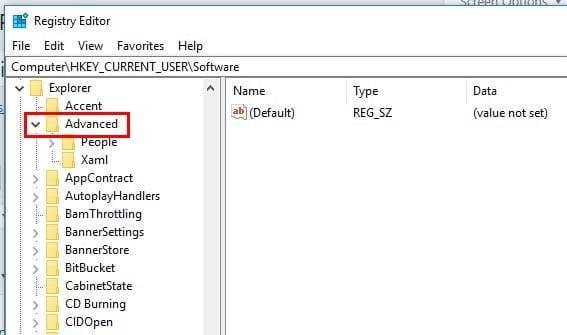
Създайте нов ключ, като щракнете с десния бутон върху десния панел и изберете “ Нов “, > “ DWORD (32-битова” стойност) “.
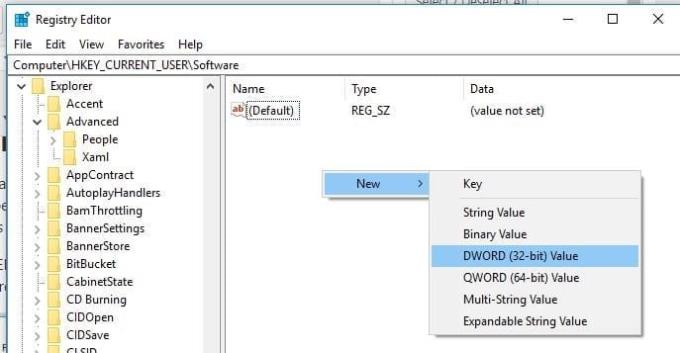
След като го създадете, ще трябва да го наречете „ Enable BalloonTips “. Ще трябва да щракнете с десния бутон върху наскоро създадения ключ и да щракнете върху „ Промяна “. В полето „ Данни за стойността “ се уверете, че числото там е нула. За да бъдат промените постоянни, ще трябва да рестартирате компютъра си.
Как да изключите известията за значки в Microsoft Edge
Известията за значки могат да се видят в поддържаните приложения на универсалната платформа на Windows и в бутона на Центъра за действие в лентата на задачите, които показват предупреждение, което определено приложение трябва да ви покаже.
Ако предпочитате да не виждате тези известия, можете лесно да ги деактивирате, като направите следното. Натиснете клавиша Windows и клавиша I, за да отворите приложението Настройки. Изберете „ Персонализация “ > „ Лента на задачите “ > Изключете опцията „ Показване на значки на бутоните на лентата на задачите “.
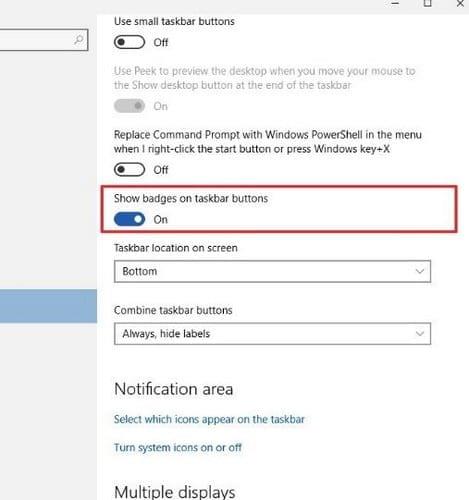
Имайте предвид, че тези инструкции няма да попречат на известията да се показват в бутона на Центъра за действие . За да изключите иконите на приложението и значките за бутона, ще трябва да щракнете с десния бутон върху бутона „ Център за действие “ в десния ъгъл на лентата на задачите.
Изберете Не показвай приложения и Не показвай броя на новите известия. Ако превъртите надолу още малко, можете също да деактивирате известията „ Покажи моите хора “. Просто изключете опцията и известията трябва да изчезнат.
Как да деактивирате общите известия
Деактивирането на общи известия също е лесна задача. Просто щракнете върху иконата „ Център за действие “ и щракнете върху опцията „ Всички настройки “.
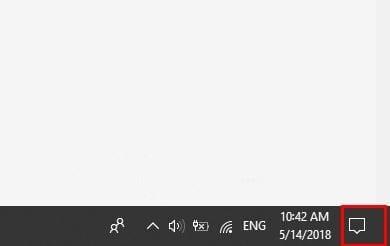
Веднъж в Настройки, изберете “ Система ” > “ Известия и действия ” от лявата страна на дисплея. Под „ Известия “ ще видите всичко, за което можете да изключите известията. Например, можете да изключите известията за:
- Показване на известия на заключения екран
- Показване на напомняния и входящи VoIP повиквания на заключения екран
- Получавайте известия от приложения и други податели
- Получавайте съвети, трикове и предложения, докато използвате Windows
- Покажете ми изживяването за добре дошли на Windows след актуализации и от време на време, когато вляза, за да подчертая какво е ново и предложено
Всички те трябва да бъдат включени по подразбиране. Просто кликнете върху бутона, за да ги изключите бързо. Ако превъртите малко повече надолу, можете също да изключите известията от податели като „ Cortana “, „ Microsoft Store”, „ OneDrive “ и други.
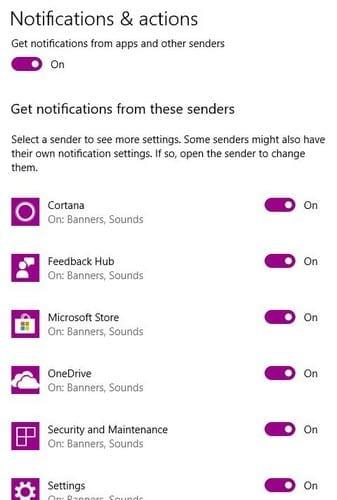
Заключение
Известията имат за цел да ви информират, но понякога те могат да отидат твърде далеч. С тези съвети най-накрая можете да държите тези известия под контрол и да се концентрирате върху това, което правите.